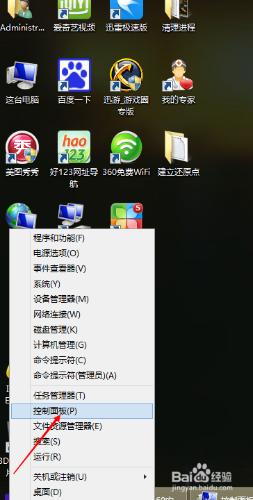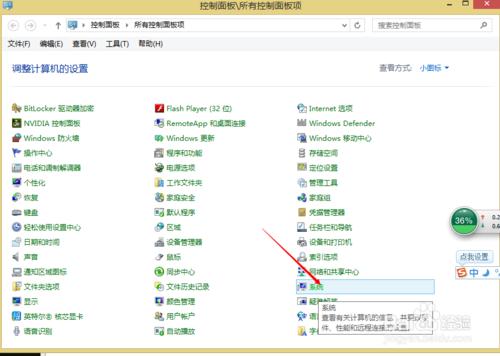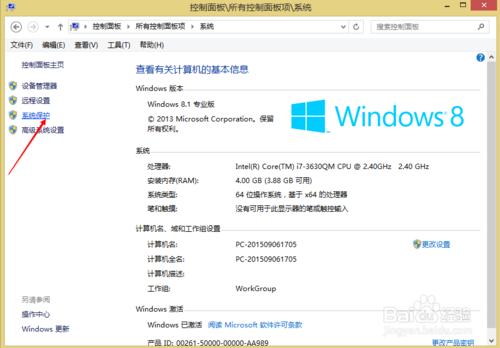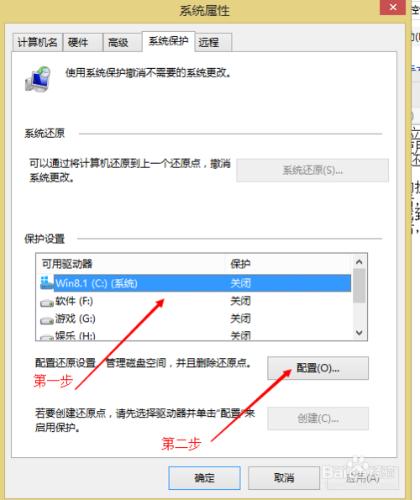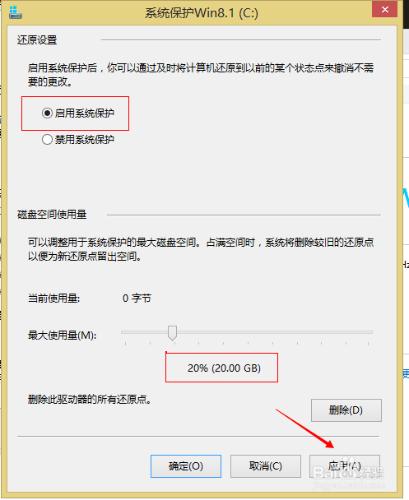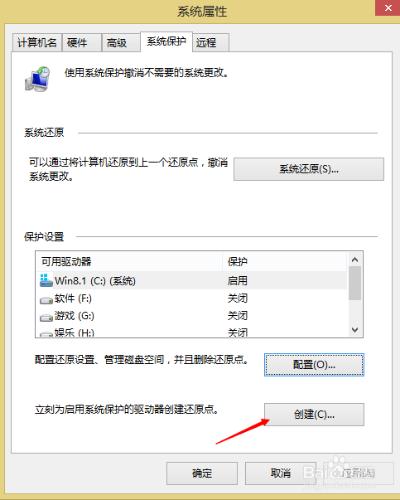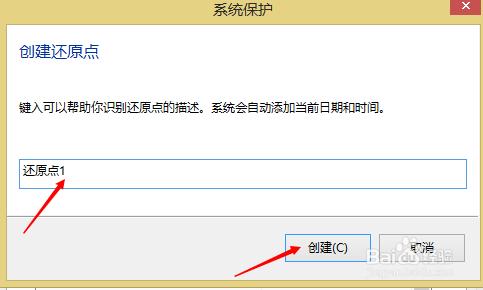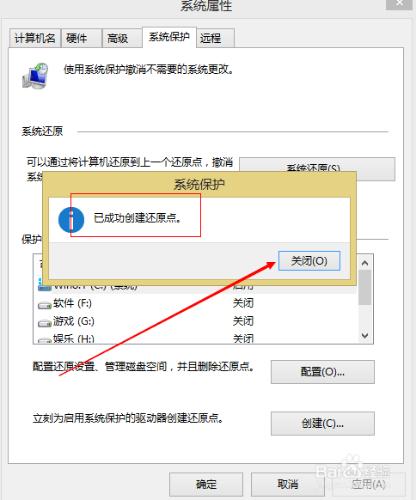隨著電腦的逐漸使用,電腦的性能也一直下降,那麼如何再重新回到剛開始的狀態呢?那就需要一鍵還原系統,一鍵還原系統需要 有還原點,那麼如何建立還原點呢?
工具/原料
電腦一臺
方法/步驟
首先找到自己電腦的控制面板,系統不一樣控制面板也不一樣,這裡是win8系統演示,如圖:
進入控制面板以後,找到“系統”點擊!如圖:
進入系統以後,找到“系統保護”點擊進去,如圖:
進入系統保護以後,先選擇C盤,然後點擊“配置”,如圖:
啟用系統保護,選擇適當的磁盤空間,點擊應用,之後確定!如圖:
然後再回到“系統保護”界面,選擇“創建”,如圖:
接下來輸入你比較容易認出的描述,這裡以“還原點1”描述!然後點擊“創建”,如圖:
最後點擊“關閉”即可,還原點成功創建,這樣以後系統有什麼不行,直接一鍵還原到這個還原點的狀態!簡單方便,省去做系統!
注意事項
切記勿誤刪還原點